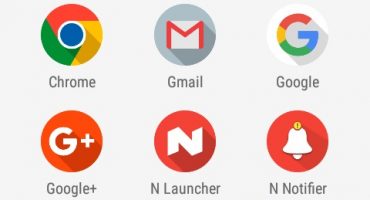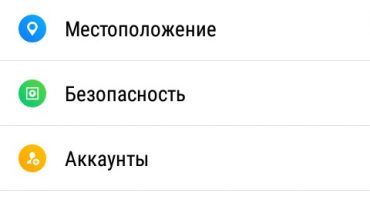- Bakit hindi gumagana ang telepono sa paglalaro sa telepono?
- Pag-reboot ng aparato
- Ang paglilinis ng data sa PlayMarket
- Pag-alis ng Mga Update
- Paglilinis ng Mga Serbisyo sa Google Play
- Paganahin ang "Download Manager"
- Pagtanggal at Pagbawi ng Account sa Google
- Maling mga programa
- Pag-aayos ng File ng Mga Host
- I-reset ang Android sa orihinal na mga setting
Kadalasan ang mga gumagamit ng mga telepono na tumatakbo sa operating system ng Android ay nahaharap sa katotohanan na hindi nila nagsisimula ang PlayMarket.
Ang Google Play Market ay isang tindahan ng mga aplikasyon, pelikula, laro, musika. Ang tindahan ay nagtatanghal ng parehong mga aplikasyon na binuo ng parehong Google at iba pang mga kumpanya.
Para sa mga may-ari ng mga aparato sa Android OS, ang tindahan na ito ay napakahalaga, dahil pinapayagan ka nitong mag-download at mai-install ang lahat ng mga application sa iyong smartphone at tablet. Kung sa isang telepono na may isang operating system ng Android nang walang maliwanag na dahilan ang pag-play market ay tumigil sa pagtatrabaho, maaari itong maging isang malaking problema para sa gumagamit.
Sa artikulong ito, ang pangunahing mga kadahilanan para sa masamang gawain ng PlayMarket at mga paraan upang malutas ang mga paghihirap na ito ay makikilala.
Bakit hindi gumagana ang telepono sa paglalaro sa telepono?
Ang mga pagkakamali sa tindahan ng aplikasyon ay maaaring naiiba. Ang Play Market ay maaaring makagawa ng paulit-ulit na mga error; ang gumagamit ay maaaring hindi inaasahang "lumipad" ng programa. Maaaring hindi gumana ang tindahan.
Una sa lahat, kailangan mong mag-isip tungkol sa katotohanan na ang mga sanhi ng mga pagkabigo ay maaaring mga problema sa teknikal sa bahagi ng tagagawa. Karaniwan, ang teknikal na trabaho ay nagtatapos nang napakabilis. Sa kasong ito, dapat ka na lamang maghintay. Maaari kang maghanap sa network upang makita kung ang iba pang mga may-ari ng telepono at tablet ay may mga problema sa Play Market. Kung hindi ito ang problema, pagkatapos ay maghanap ng iba pang mga paraan upang maibalik ang tindahan.
Pag-reboot ng aparato
Kadalasan, upang malutas ang problema sa pagsisimula ng PlayMarket, sapat na isang simpleng pag-reboot ng aparato. Madalas itong nangyayari na nakabitin lang ang system. Sa kasong ito, ang pag-restart ng Android ay pinakamahusay na gagana. Gamit ang isang reboot, maaari mong malutas ang mga problema na lumitaw sa iba pang mga application. Inirerekumenda namin na lagi mong i-restart ang aparato kung nakakaranas ka ng mga problema. Sa kaso kapag ang pag-restart ng system ay hindi tumulong, sinubukan namin ang iba pang mga paraan upang malutas ang problema.
Suriin ang mga setting ng koneksyon sa network
Madalas itong nangyayari na ang PlayMarket ay hindi nagsisimula mula sa mga pagkabigo sa koneksyon sa Internet. Sa sitwasyong ito, ang gumagamit ay dapat maglunsad ng isang browser at subukang mag-download ng anumang site. Kung walang koneksyon, kailangan mong malutas ang problema sa network.
Pagtatakda ng tamang oras at petsa
Kung OK ang koneksyon sa Internet, ngunit ang PlayMarket ay hindi pa rin mai-load ang application, kung gayon ang petsa at oras ay maaaring hindi maayos na naitakda sa aparato.
Upang malutas ang mga problema, kailangan mong buksan ang "Mga Setting", piliin ang opsyon na tinatawag na "Petsa at oras", kung gayon kailangan mong buhayin ang mga item Time zone at Petsa at oras ng network. Ang mga pagkilos na ito ay magpapahintulot sa iyo na i-synchronize ang time zone at numero kasama ang data na nasa Internet. Sa hinaharap, mai-save nito ang may-ari ng aparato mula sa mga naturang problema.
Suriin ang pagsasama ng produkto ng software ng Google Accounts
Kung ang telepono ay hindi pumasok sa playmarket, maaaring hindi pinagana ang produkto ng Google Accounts. Upang matiyak na gumagana nang tama ang produktong software, kailangan mong buksan ang "Mga Setting", pagkatapos ay pumunta sa item na "Aplikasyon", pagkatapos ay mag-click sa pindutan ng "Lahat". Mag-scroll sa ibaba, may mga kapansanan na produkto.Kung nakakita ka ng "Mga Account sa Google" sa listahang ito, dapat mo itong paganahin tulad ng ipinapakita sa figure. Dapat itong makatulong sa paglutas ng problema.
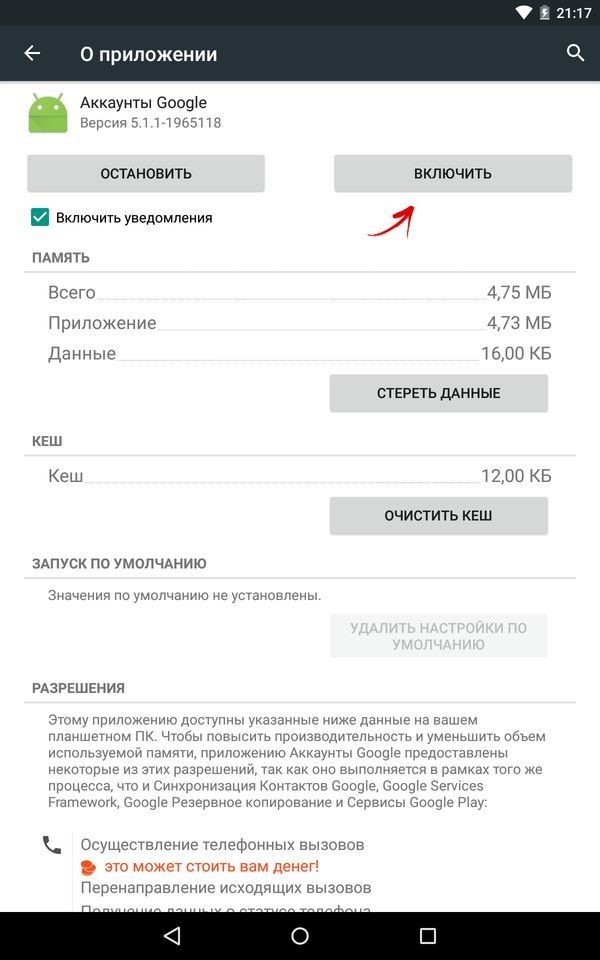
Paganahin ang Mga Account sa Google
Ang paglilinis ng data sa PlayMarket
Nangyayari na sa isang telepono na may isang Android OS, ang PlayMarket ay hindi gumana nang maayos dahil sa labis na nakaimbak na data. Upang alisin ito kailangan mong magsagawa ng mga simpleng operasyon. Kailangan mong pumunta sa seksyon ng Mga Setting, buksan ang tab na "Application Manager", maaari rin itong tawaging "Aplikasyon", hanapin ang seksyon ng Google PlayMarket at mag-click dito. Kapag bukas ang mga setting ng programa, kailangan mong buhayin ang pindutang "I-clear ang Cache" o "Burahin ang Data" na pindutan, tulad ng ipinapakita sa Figure sa ibaba. Ang pangalan ng pindutan nang direkta ay nakasalalay sa aparato kung saan naganap ang problema.
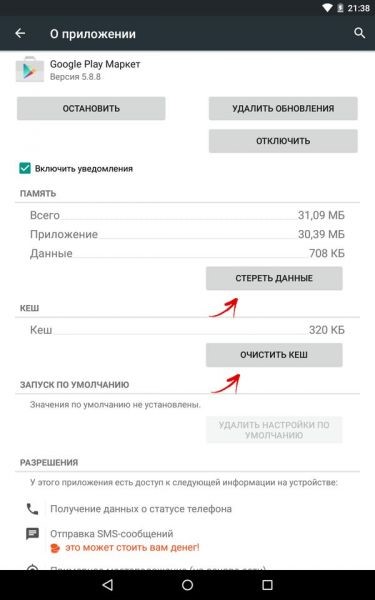
Ang paglilinis ng cache sa PlayMarket
Pag-alis ng Mga Update
Kung mayroong isang sitwasyon na na-install ang mga pag-update sa aparato ng gumagamit na hindi ganap na binuo, dapat itong alisin upang maibalik ang pag-andar ng tindahan.
Upang gawin ito, ang gumagamit ay kailangang buksan muli ang menu ng Mga Setting, pumunta sa Application Manager, piliin ang PlayMarket at isaaktibo ang opsyon na "Tanggalin ang Mga Update" sa mga katangian, tulad ng ipinapakita sa Figure.
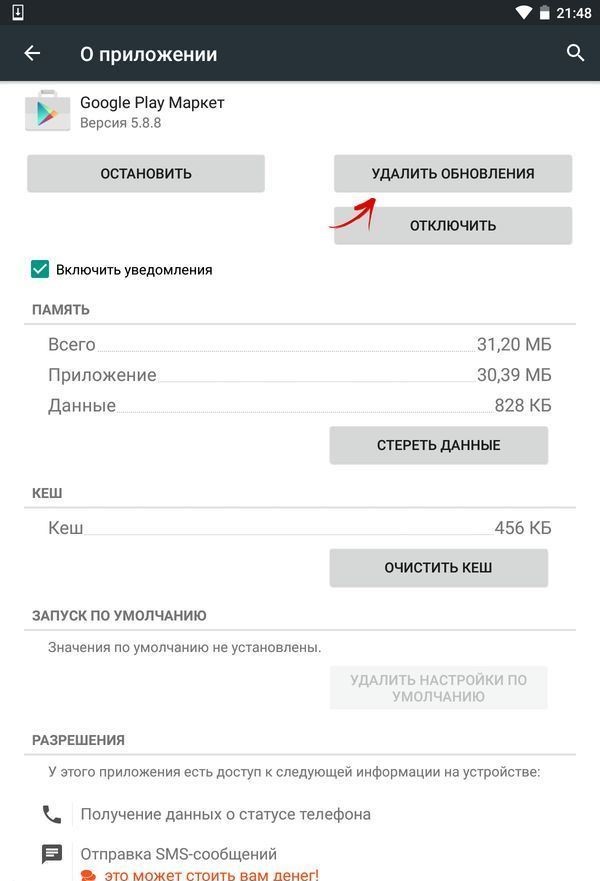
I-uninstall ang mga update sa PlayMarket
Ang mga pagkilos na ito ay magpapahintulot sa may-ari na ibalik ang programa sa orihinal na estado nito, bago mag-install ng anumang mga update.
Paglilinis ng Mga Serbisyo sa Google Play
Kung ang problema ay nasa Google Services, dapat itong malinis ng hindi kinakailangang impormasyon at ito. Upang malutas ang problemang ito, kailangan mong buksan ang interface ng Mga Setting, hanapin ang pamilyar na item na "Application Manager", pagkatapos ay pumunta sa mga setting ng produkto ng software ng Google Play Services. Sa nakabukas na mga setting ng programa, buhayin ang opsyon na "I-clear ang cache", tulad ng ipinapakita sa figure sa ibaba.
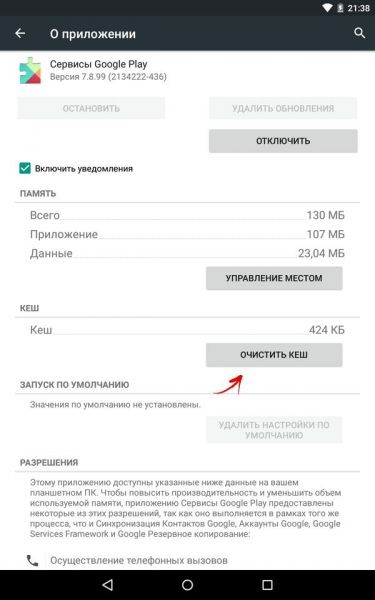
Ang paglilinis ng cache para sa produkto ng software ng Google Play Services
Paganahin ang "Download Manager"
Ang produkto ng software na "Download Manager" ay maaaring hindi aktibo sa telepono ng may-ari. Ang problemang ito ay maaaring mangyari nang hindi sinasadya, halimbawa, kung may iba pang mga problema sa telepono. Upang masuri kung aktibo ang Dispatcher, kailangan mong buksan ang Mga Setting, isaaktibo ang tab na "Lahat", pagkatapos ay mag-click sa opsyon na "Download Manager". Kung sa mga katangian ng programa ay nakikita mong naka-off, pagkatapos ay i-on ito at i-restart ang aparato. Kung kasama ang programa, hindi kinakailangan ang mga pagbabago. Pagkatapos ay dapat mong ipagpatuloy ang paghahanap para sa problema.
Pagtanggal at Pagbawi ng Account sa Google
Ang pagtanggal at pagkatapos ibalik ang iyong account sa Google ay isang matinding at radikal na panukala, bago magpatuloy sa mga hakbang, suriin kung ito ay magreresulta sa pagkawala ng mahalagang data para sa iyo. Upang maiwasang mangyari ito, kailangan mong i-synchronize ang iyong account. Sa madaling salita, dapat mong i-back up ang iyong data.
Walang kumplikado sa operasyong ito. Maaaring ipasok ng gumagamit ang menu na "Mga Setting" at hanapin ang item na "Mga Account". Mag-click sa Google dito. Ang interface ng mga setting ay ipinapakita sa Figure.
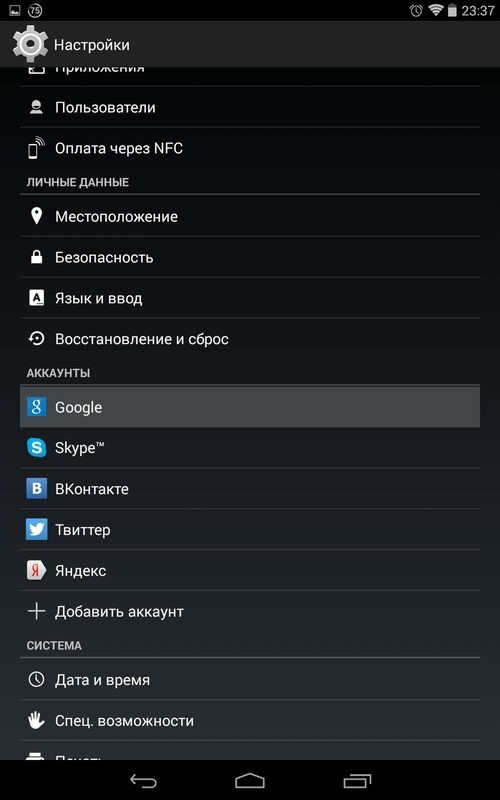
Seksyon ng Interface na "Mga Setting"
Pagkatapos nito, pupunta ka sa mga setting ng iyong account. Upang mai-back up ito, mag-click sa email address na matatagpuan sa tuktok ng panel, tulad ng ipinapakita sa Figure.
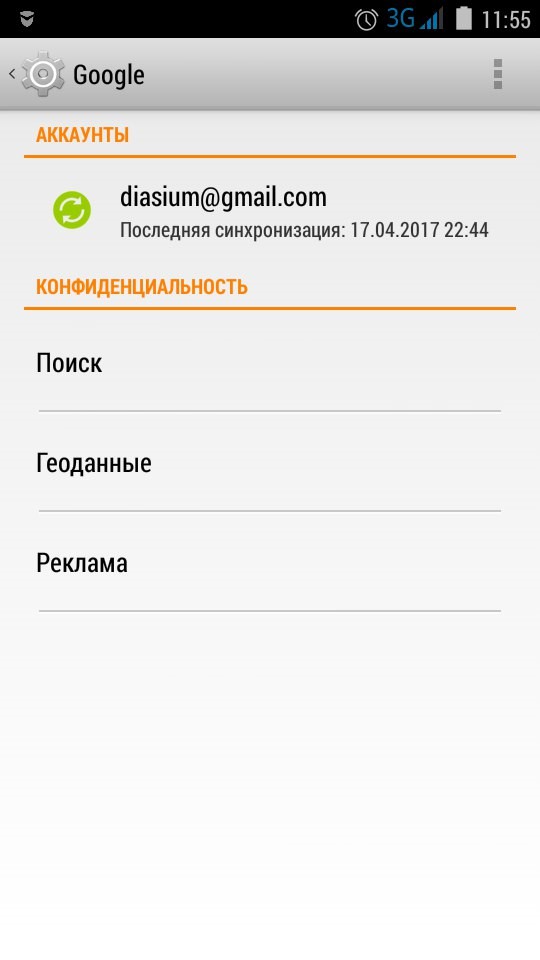
Mga Setting ng Google Account Setting
Susunod, kailangang magpasya ang gumagamit kung anong data ang nais niyang i-synchronize at buhayin ang mga kinakailangang pagpipilian. Kadalasan, nais na mai-save ng mga may-ari ang mga numero ng telepono at iba pang personal na data. Upang gawin ito, kailangan mo lamang maglagay ng isang checkmark sa harap ng mga kinakailangang item. Kung nag-alinlangan ka sa pagpili o alam na ang iyong aparato ay may maraming kailangan at mahalagang data, pagkatapos ay maaari kang mag-click sa item na "I-sync" sa menu na "Mga Opsyon". Ang mga pagkilos na ito ay magpapahintulot sa gumagamit na i-save ang lahat ng mga programa na nasa Android.
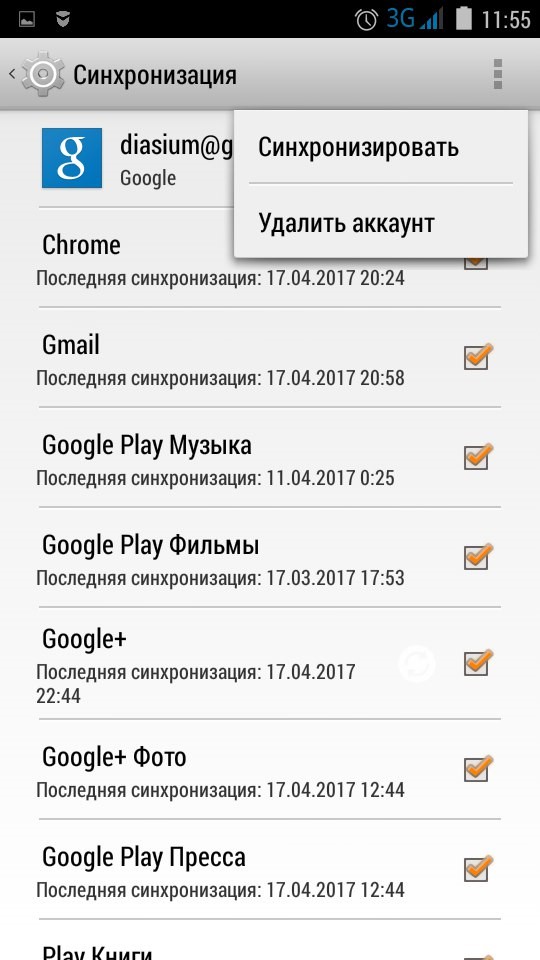
Pag-backup ng iyong Google Account
Matapos ang matagumpay na pag-synchronize, maaari mong ligtas na tanggalin ang iyong account. Bukod dito, kung muling ipasok mo ang iyong account, ang system mismo ay mag-aalok upang maibalik ang lahat ng data mula sa huling backup.
Kaya, matapos matagumpay na pagkopya at pag-reboot ng telepono, dapat mong muling ipasok ang seksyon ng mga setting ng account at ngayon ay buhayin ang function na "Tanggalin" sa seksyong "Mga Opsyon". Pagkatapos nito, kailangan mong i-restart ang telepono o tablet. Susunod, ang gumagamit ay dapat muling mag-log in sa kanyang personal na account at ibalik ito. Ang pamamaraang ito ay madalas na malulutas ang mga problema sa mahinang pagganap ng aplikasyon, ngunit kung hindi ito tumulong, dapat kang magpatuloy na maghanap ng isang paraan sa labas ng sitwasyon.
Maling mga programa
Nangyayari na sa listahan ng mga produktong software na nai-install ng gumagamit nang nakapag-iisa, mayroong mga maaaring makagambala o kahit na i-block ang operasyon ng store store mula sa Google. Upang maibukod ang posibilidad na ito, maingat na pag-aralan ang listahan ng mga programa na naka-install sa iyong aparato. Mag-isip tungkol sa kung mayroong anumang mga hindi tama sa kanila. Ang normal na operasyon ng mga serbisyo ay maaaring makagambala sa sikat na programa ng Kalayaan.
Pag-aayos ng File ng Mga Host
Sa kaso kung ang Kalayaan o ibang produkto ng software na katulad nito ay talagang gumagana sa iyong aparato, kailangan mong huwag paganahin ang mga ito. Mangangailangan ito ng pagbubukas ng Mga Setting. Susunod, buksan ang Application Manager. Sa menu na kailangan mong pumunta sa seksyong "Naka-install" at piliin ang produkto ng software na interes sa iyo.
Dito kailangan mo munang piliin ang pagpipilian na "Tumigil" at pagkatapos ay alisin ang produkto ng software. Mahalagang sundin ang lahat ng mga tagubilin. Hindi lamang tanggalin, ngunit ihinto. Pagkatapos ay kailangan muli ng gumagamit upang i-restart ang aparato. Susunod, kailangan mong suriin kung gumagana ang PlayMarket. Kung hindi, mahalagang tingnan ang mga nilalaman ng file ng H host.
Sa normal na operasyon ng aparato, dapat ganito ang mga nilalaman ng file.
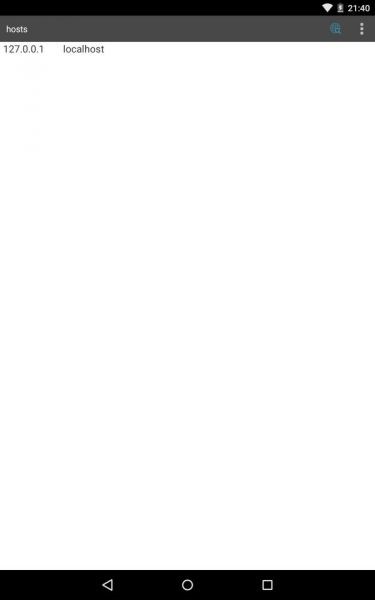
Ang tamang nilalaman ng file ng Host
Kung ang file ay hindi mukhang tama, pagkatapos ay kailangan mong ayusin ito. Mangangailangan ito ng mga pribilehiyo sa ugat. Upang makuha ang mga ito, maaari mong mai-install ang kinakailangang produkto ng software, halimbawa, Root Explorer. Pagkatapos ang gumagamit ay kailangang sumabay sa landas "/ system / etс /", narito kailangan mong hanapin ang mga Host. Binuksan ang file na ito gamit ang isang text editor. Dapat itong eksklusibong ipakita ang linya na "127.0.0.1 localhost". Kung nawawala ito, dapat isulat ito mismo ng gumagamit. Ang iba pang mga dagdag na linya ay dapat tanggalin at ang mga pagbabagong ginawa upang mai-save.
I-reset ang Android sa orihinal na mga setting
Ang pamamaraang ito ay ang pinaka-radikal sa lahat ng nasa itaas. Bago baguhin ang mga setting, kailangan mong tiyakin na muli na matagumpay ang pag-synchronize ng data. Kung ang lahat ay maayos, pagkatapos ay maaari mong gawin ang mga sumusunod na pagkilos. Mag-log in Mga setting ng Android at piliin ang "Pagbawi at i-reset". Dito dapat mag-click ang gumagamit sa pindutan ng "I-reset ang Mga Setting".
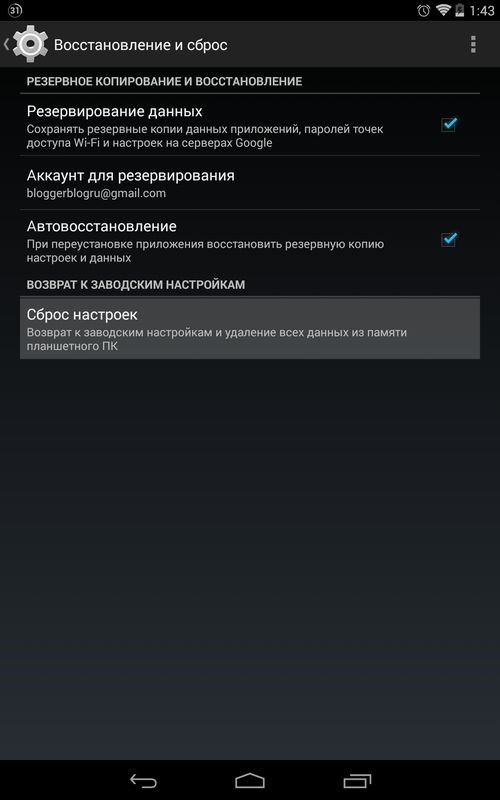
Function na I-reset ang Pabrika
Ang landas na ito ay ang pinaka maaasahan sa paglutas ng mga problema na nauugnay sa pagpapatakbo ng mga aplikasyon ng Google. Kung nai-back up ka ng tama, ang iyong personal na impormasyon ay mananatiling ligtas.
Kung pagkatapos makumpleto ang lahat ng mga tagubilin ang Play Market ay hindi gumana, kung gayon marahil ito ay pa rin isang bagay ng mga teknikal na pagkakamali at dapat kang maghintay. Kung nagpapatuloy ang problema, dapat kang makipag-ugnay sa mga espesyalista sa serbisyo ng Google o dalhin ang aparato sa isang serbisyo na hindi mo na kailangang maghanap ng solusyon sa iyong sarili.